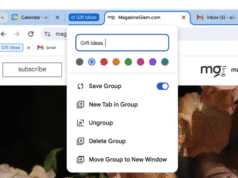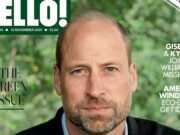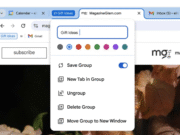Los lectores ayudan a respaldar a MSpoweruser. Es posible que recibamos una comisión si compra a través de nuestros enlaces.
Lea más en nuestra página de divulgación para saber cómo puede ayudar a MSPOWERUSER a sostener el equipo editorial.
En la era digital actual, mantenerse conectado es más importante que nunca. Si bien los teléfonos inteligentes son convenientes para enviar mensajes de texto mientras viaja, a veces es posible que prefiera la comodidad y eficiencia de un teclado de computadora. Aprender a enviar mensajes de texto desde una computadora puede optimizar significativamente su comunicación, especialmente si pasa mucho tiempo trabajando o navegando en su computadora de escritorio o portátil.
Esta guía proporciona un recorrido completo paso a paso de los diferentes métodos que puede utilizar para enviar y recibir mensajes de texto directamente desde su computadora. Ya sea que esté buscando administrar sus mensajes personales o necesite una solución para las comunicaciones comerciales, cubriremos las técnicas más populares y efectivas.
¿Cuál es la forma más sencilla de enviar mensajes de texto desde mi computadora?
Usando el sitio web de su operador telefónico
Muchos de los principales operadores de telefonía móvil ofrecen plataformas de mensajes de texto basadas en la web que le permiten enviar y recibir mensajes a través de su computadora. Este suele ser el método más sencillo, ya que se integra directamente con su número de teléfono existente.
- Vaya al sitio web de su proveedor de telefonía móvil (por ejemplo, Verizon, AT&T, T-Mobile).
- Inicie sesión en su cuenta utilizando su número de teléfono y contraseña.
- Navega a la sección “Mensajes” o “Mensajes de texto”.
- Redacte su mensaje e ingrese el número de teléfono del destinatario.
- Haga clic en “Enviar” para enviar su texto.
Beneficios de la puerta de enlace de correo electrónico a SMS
Cada operador de telefonía móvil tiene una puerta de enlace de correo electrónico a SMS que le permite enviar un mensaje de texto enviando un correo electrónico a una dirección específica. Este es un truco sencillo si prefiere utilizar su cliente de correo electrónico.
- Encuentra el operador de telefonía móvil de tu destinatario.
- Redacte un correo electrónico y envíelo al número de teléfono de 10 dígitos del destinatario seguido del dominio de puerta de enlace de SMS del operador. Éstos son algunos de los más comunes:
- Escriba su mensaje en el cuerpo del correo electrónico.
- enviar correo electrónico; El destinatario lo recibirá como mensaje de texto.
Emplear aplicaciones y servicios de terceros
Varias aplicaciones y servicios de terceros están diseñados específicamente para enviar mensajes de texto desde su computadora. A menudo ofrecen funciones adicionales como programación de mensajes, mensajería grupal y gestión de comunicaciones.
- Elija una aplicación o servicio de mensajes de texto de buena reputación (por ejemplo, Google Messages for Web, Pushbullet, MySMS).
- Crea una cuenta y vincúlala a tu número de teléfono.
- Siga las instrucciones de la aplicación para sincronizar sus mensajes y contactos.
- Utilice la interfaz de la aplicación en su computadora para enviar y recibir mensajes de texto.
Windows usa la aplicación “Tu teléfono”
Windows 10 y 11 tienen una aplicación incorporada llamada “Tu teléfono” (ahora llamada “Phone Link”) que te permite conectar tu teléfono Android a tu computadora. Le permite enviar y recibir mensajes de texto, realizar llamadas y ver notificaciones directamente desde su escritorio.
- Instale la aplicación “Phone Link” en su computadora con Windows y la aplicación “Link to Windows” en su teléfono Android.
- Abra la aplicación en ambos dispositivos y siga las instrucciones en pantalla para vincularlos.
- Una vez conectado, haga clic en la pestaña “Mensajes” de la aplicación “Phone Link” en su computadora.
- Redacte su mensaje y envíelo a los contactos que desee.
Usar iMessage en una Mac
Si tienes una Mac y un iPhone, puedes enviar y recibir mensajes de texto sin problemas usando iMessage. Este es el método más sencillo para los usuarios de Apple.
- Asegúrate de que iMessage esté habilitado en tu iPhone (Configuración > Mensajes > iMessage).
- Abre la aplicación Mensajes en tu Mac.
- Inicia sesión con la misma ID de Apple que usas en tu iPhone.
- Tus mensajes de texto se sincronizarán automáticamente entre tus dispositivos, permitiéndote enviar y recibir mensajes de texto desde tu Mac
Consejos para enviar mensajes de texto por computadora de manera eficiente
- Utilice atajos de teclado: Aprenda atajos de teclado para acciones comunes de mensajes de texto (por ejemplo, Ctrl+Intro para enviar) para acelerar sus mensajes.
- Habilitar notificaciones: Configure su computadora para mostrar notificaciones de mensajes nuevos para no perderse comunicaciones importantes
- Organiza tus contactos: Mantenga sus contactos actualizados y organizados para que sea más fácil encontrar y enviar mensajes a las personas adecuadas.
- Considere una aplicación de mensajes de texto dedicada: Si envía mensajes de texto con frecuencia desde su computadora, una aplicación de mensajes de texto dedicada puede brindar más funciones y una mejor experiencia de usuario que otros métodos.
Mantenerse conectado ahora es más fácil
Enviar mensajes de texto desde su computadora ofrece una manera conveniente y efectiva de mantenerse conectado, ya sea para comunicación personal o profesional. Con los métodos descritos anteriormente, puede integrar perfectamente los mensajes de texto en su flujo de trabajo diario, lo que facilita la gestión de sus conversaciones desde una ubicación central.
Preguntas frecuentes
¿Puedo enviar mensajes de texto desde mi computadora sin un teléfono? No, la mayoría de los métodos requieren un número de teléfono vinculado para enviar y recibir mensajes de texto.
¿Es gratis enviar mensajes de texto desde mi computadora? Depende del método. Algunos servicios y aplicaciones de proveedores pueden utilizar su plan de mensajería de texto existente, mientras que otros pueden ofrecer un uso limitado de forma gratuita o requerir una suscripción.
¿Puedo enviar fotos y videos desde mi computadora? Sí, muchas aplicaciones y servicios de mensajes de texto admiten el envío de mensajes multimedia desde su computadora.
¿Es seguro utilizar aplicaciones de mensajes de texto de terceros? Elija aplicaciones confiables con sólidas medidas de seguridad para proteger su privacidad y sus datos.
¿Puedo enviar mensajes de texto usando WhatsApp desde mi computadora? Sí, WhatsApp tiene una versión web y de escritorio que te permite enviar y recibir mensajes desde tu computadora
Comparación de métodos
Aquí hay una comparación rápida de diferentes métodos para enviar mensajes de texto desde su computadora, destacando sus ventajas y desventajas:
| método | profesional | contras |
|---|---|---|
| sitio web de carrera | Integración sencilla y directa con tu número de teléfono | Funciones limitadas, es posible que no estén disponibles para todos los operadores |
| Correo electrónico a SMS | Fácil de usar con cualquier cliente de correo electrónico | Carrera del destinatario; es necesario conocer características limitadas |
| Aplicaciones de terceros | Rico en funciones, que a menudo ofrece opciones avanzadas | Es necesario crear una cuenta; pueden aplicarse tarifas de suscripción |
| Aplicación “Phone Link” de Windows | Integración perfecta con teléfonos Android, Windows integrado | Funciona solo con teléfonos Android, se requiere emparejamiento de dispositivos |
| iMessage en Mac | Integración perfecta con iPhone, sincronización automática | Funciona solo con iPhone y Mac, se requiere ID de Apple |
Comunicación fácil, simplificada
El texto desde su computadora ofrece una manera conveniente y eficiente de comunicarse, ya sea para uso personal o profesional. Al comprender los diferentes métodos disponibles y elegir el que mejor se adapte a sus necesidades, podrá optimizar su comunicación y mantenerse conectado con facilidad.
Edgar es un editor tecnológico con más de 10 años de experiencia, especializado en IA, tecnologías emergentes e innovación digital. Proporciona artículos claros y atractivos que simplifican temas complejos y, al mismo tiempo, cubren la seguridad y la privacidad para ayudar a los lectores a proteger sus vidas digitales.